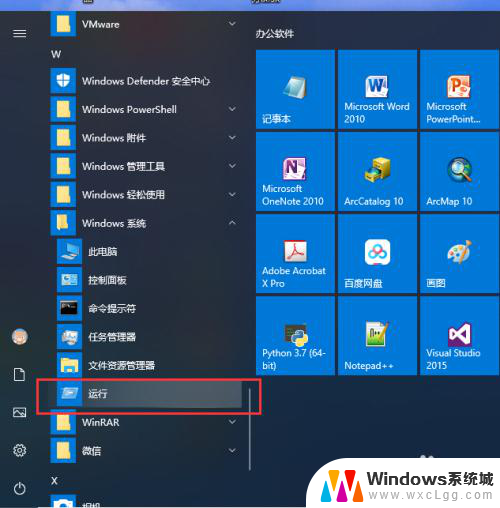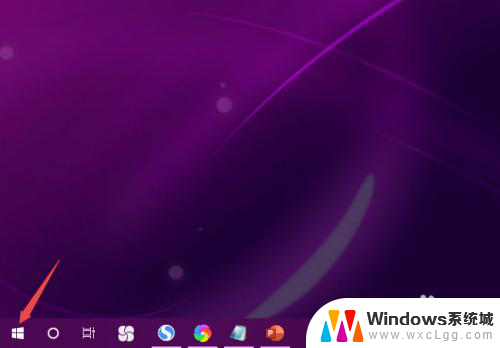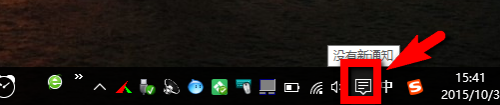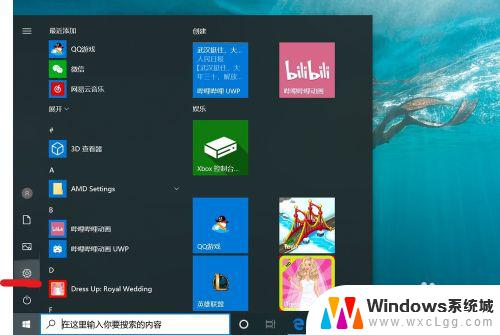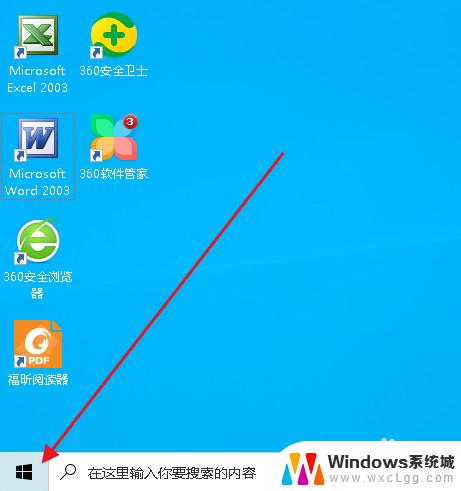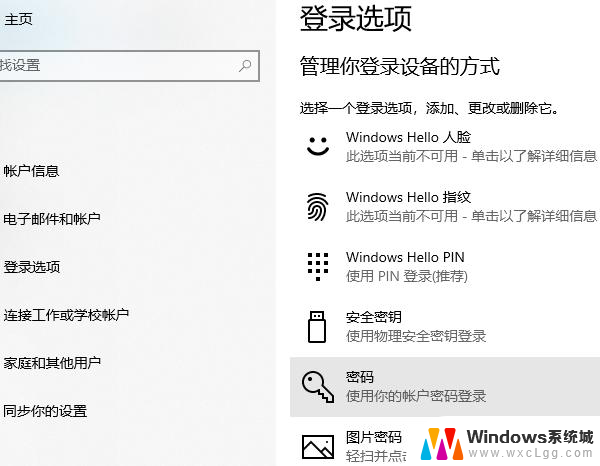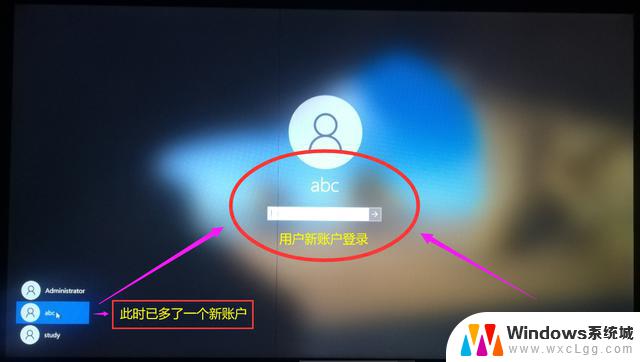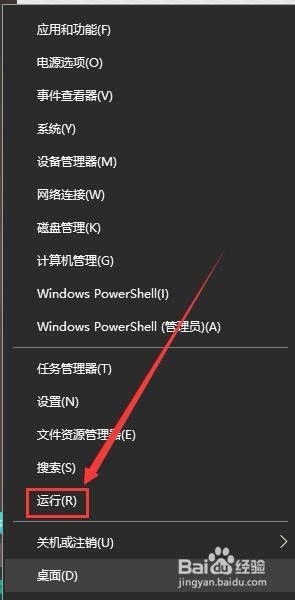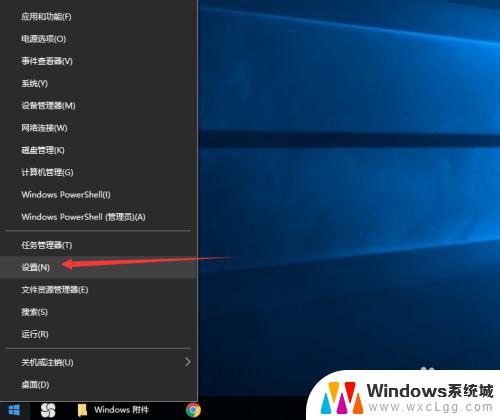win10登陆一定要密码吗 Win10系统开机密码输入错误怎么办
在使用Win10系统时,登陆时是否一定要输入密码是许多用户关心的问题,对于安全性要求较高的用户来说,设置密码可以有效保护个人信息和数据安全。如果在开机时输入密码错误,可能会导致无法登录系统的情况发生。当Win10系统开机密码输入错误时,用户应该如何处理呢?接下来我们将为您介绍解决方法。
具体方法:
1.输入登录密码进入到pin设置界面,创建pin需要勾选下面的【包括字母和符号】。纯数字密码是无法设置的,设置之后就进入到桌面了。
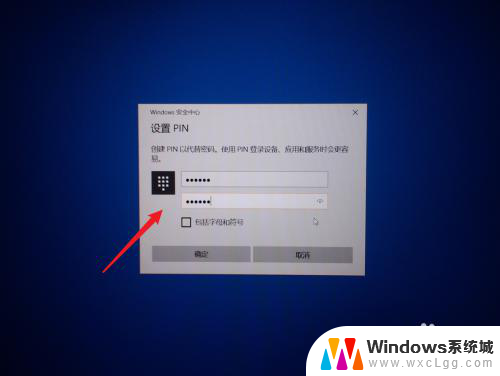
2.在桌面左下角输入框中输入【netplwiz】点击运行命令打开用户账户面板,也可以使用键盘上的快捷键Win+R。然后输入netplwiz打开。
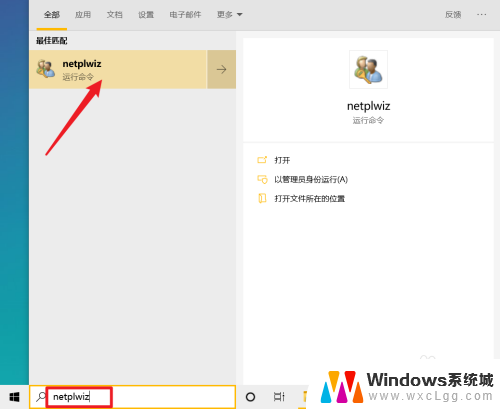
3.取消勾选上面的框,然后点击应用会弹出用户账户的设置面板。
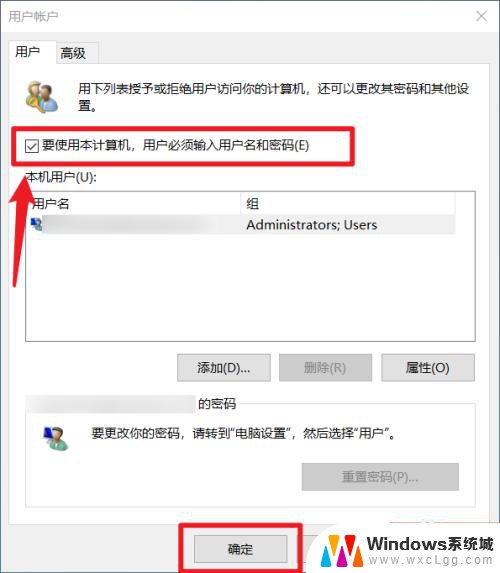
4.在弹出的面板中输入微软账号的密码,然后点击确定即可,设置完成之后重启电脑看看开机之后是不是可以自动登录了。
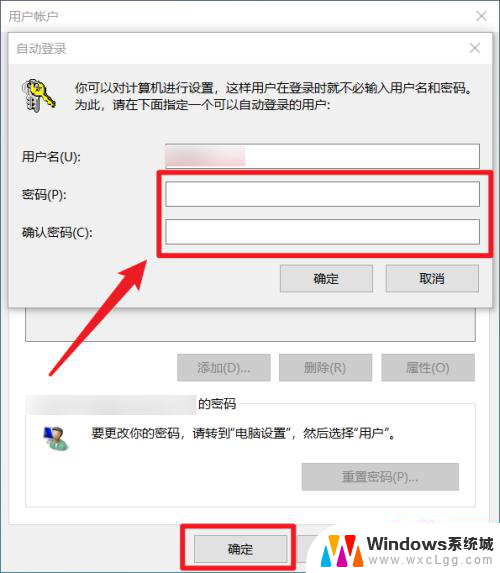
5.在公共场合中为了电脑安全你可以在桌面左下角设置>账户>登录选项中设置其他的登录密码,这样能够有效的保护你电脑的隐私。
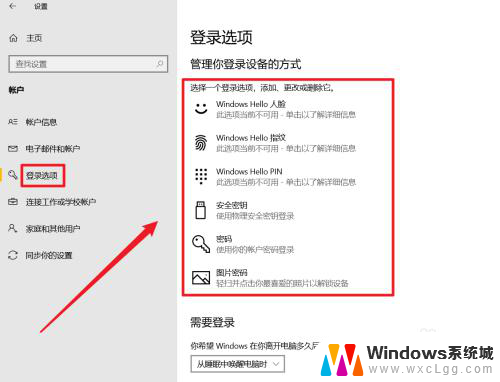
以上就是关于win10登陆是否需要密码的全部内容,如果有出现相同情况的用户可以按照小编的方法来解决。